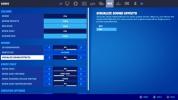Apples Live billeder debuterede først på iPhone 6S og 6S Plus, og funktionen tilføjede en smule blomstring til standard stillbilleder. I denne tilstand optager kameraet 1,5 sekunders video og lyd, før og efter du trykker på udløserknappen for at tage et billede. Det er derfor Live billeder-aktiverede billeder skifter langsomt, som fotografier fra Harry Potters troldmandsverden, i din kamerarulle. Den seneste version af Apples mobile styresystem forbedrer funktionen med en håndfuld nye iOS 11-kameraeffekter.
Indhold
- Sådan bruger du Loop, Bounce og Long Exposure
- Lang eksponering
Der er Loop, Bounce og Long Exposure. Loop finder et perfekt tidspunkt til at starte og afslutte Live Photo, og afspiller det på en endeløs, eh, loop. Bounce starter Live Photo-videoen og vender den derefter om, og Long Exposure blander alle billederne sammen for at skabe et enkelt billede, hvor enhver bevægelse er sløret.
Anbefalede videoer
Sådan bruger du Loop, Bounce og Long Exposure

For at bruge disse nye iOS 11 kameraeffekter, skal du sørge for, at Live Photos er slået til. Åbn kamera-appen, og øverst i midten bør du se en ring med ring. Hvis den er gul, er den tændt; hvis den er hvid med en diagonal streg henover, så er den slukket. Tryk på den for at tænde den.
Nu vil ethvert billede, du tager, være i stand til at bruge Loop, Bounce eller Long Exposure. Tryk på udløserikonet for at tage et billede. Find derefter billedet ved at trykke på Kamerarulle i nederste venstre hjørne af kameraappen. Stryg billedet op, og du vil se alle fire effekter i et karruselgalleri - stryg til venstre for at se dem alle.
Alternativt kan du gå til Fotos app, tryk på et billede, der er taget med Live Photos (det vil stå i øverste venstre hjørne af billedet), og stryg op for at tilføje en af effekterne. Du kan gå til ethvert Live Photo i din Fotos-app for at tilføje denne effekt, uanset hvilken dato du har taget det. Hvis du vælger en effekt, som Loop, vil billedet altid Loop, indtil du ændrer effekten ved at stryge opad på billedet igen og vælge en anden effekt.
Lang eksponering


- 1. Lang eksponering
- 2. Lang eksponering
Som du kan se i eksemplerne ovenfor, er Long Exposure bedst brugt med et stativ til din iPhone. Telefonen skal være utrolig stabil, og det fungerer bedst med et motiv, der holder sig stille, mens baggrunden bevæger sig, eller omvendt. Ovenfor til venstre kan du se, at vores fotoredigeringsprogram Les Shu sandsynligvis er sløret, fordi vores iPhone ikke var så stabil, som den skulle være. Billedet af kuben fanger dog dens roterende bevægelse, mens baggrundsbygningerne er relativt skarpe og stille. Disse filer er langt nemmere at dele, da de automatisk kan konverteres som JPEG'er.
Hvis du vil vide mere om alle de sjove funktioner i Apples seneste operativsystemopdatering, så tjek vores iOS 11 tips og tricks guide.
Redaktørens anbefalinger
- Apple reagerer på problematisk iPhone 14 Pro-kameraproblem
- iPhone i rummet: SpaceX-mandskabet deler billedet af Jorden på Apples håndsæt
- Jobys nye iPhone-kameratilbehør har MagSafe indbygget
- Sådan deler du iPhone-billeder med Android-enheder
- Forny dine iPhone-videoer med disse kreative ideer fra Apple
Opgrader din livsstilDigital Trends hjælper læserne med at holde styr på den hurtige teknologiske verden med alle de seneste nyheder, sjove produktanmeldelser, indsigtsfulde redaktionelle artikler og enestående smugkig.